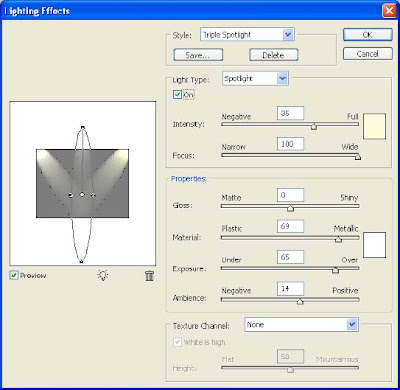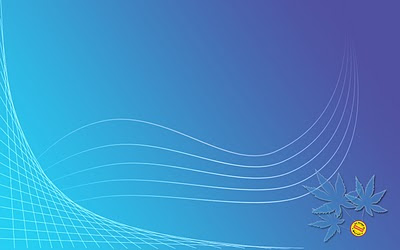
Blog ini sebagai media komunikasi bagi pengguna situs dalam bidang seni desain grafis Corel dan Photoshop. Marilah kita ekspresikan gagasan kita lewat kreasi dan inovasi seni desain. Media ini juga untuk pembelajaran seni desain grafis khususnya dengan software Corel dan Photoshop. Silahkan kreasi saya di download dan marilah terus berkreasi serta berinovasi !!!
Wisdom in the Art
Kamis, 30 Desember 2010
Sabtu, 25 Desember 2010
Senin, 20 Desember 2010
Jumat, 17 Desember 2010
Kamis, 16 Desember 2010
Senin, 13 Desember 2010
Sabtu, 04 Desember 2010
Senin, 22 November 2010
Selasa, 16 November 2010
Senin, 15 November 2010
Minggu, 07 November 2010
Minggu, 29 Agustus 2010
Minggu, 15 Agustus 2010
Jumat, 16 Juli 2010
Jumat, 02 Juli 2010
Selasa, 08 Juni 2010
Minggu, 02 Mei 2010
Image Triple Spotlight Untuk Wallpaper
Membuat Image Triple Spotlight Untuk Wallpaper
Kita bisa membuat sendiri wallpaper yang ditampilkan sebagai gambar bakcground desktop pada layar komputer. Pembuatannya bisa menggunakan program aplikasi CorelDraw, Photoshop, Paint, dan lain-lain. Cara pembuatannya (desain) bisa sederhana hingga rumit. Pada pembuatan wallpaper ini saya menggunakan Adobe Photoshop CS4 dengan cara yang sangat sederhana, namun hasilnya lumayan bagus. Langkah-langkah pembuatannya sebagai berikut :
Kita bisa membuat sendiri wallpaper yang ditampilkan sebagai gambar bakcground desktop pada layar komputer. Pembuatannya bisa menggunakan program aplikasi CorelDraw, Photoshop, Paint, dan lain-lain. Cara pembuatannya (desain) bisa sederhana hingga rumit. Pada pembuatan wallpaper ini saya menggunakan Adobe Photoshop CS4 dengan cara yang sangat sederhana, namun hasilnya lumayan bagus. Langkah-langkah pembuatannya sebagai berikut :
- Jalankan Adobe Photoshop CS4 (atau versi sebelumnya).
Klik menu File>New untuk membuka dokumen baru yang masih kosong. Tentukan ukuran kanvas width =800 px, height =600 px. Pilih background warna putih. - Klik menu Filter>Render>Lighting Effects, muncul kotak dialog Lighting Effects. Tentukan parameternya seperti di bawah ini :
- Klik OK
- Lakukan klik menu Image>Adjusment>Hue/Saturation atau Ctrl+U. Muncul kotak dialog Hue/Saturation, atur parameternya seperti di bawah ini :

- Klik OK
- Buat layer baru di atasnya, dengan klik menu Layer>New>Layer atau Shift+Ctrl+N
- Sisipkan gambar bunga seperti contoh (bisa diambil dari internet), pilih gambar sekuntum bunga dengan background yang berwarna tunggal (tanpa gradasi) agar mudah dicropping. Cara menyisipkan klik menu File>Place, pilih gambar bunga yang dimaksud, klik OK.
- Lakukan rasterisasi pada layer bunga tersebut dengan mengklik kanan pada Palete layer bunga , muncul menu pintas, klik Rasterize Layer.
- Lakukan cropping background bunga, dengan menggunakan tools Magic Eraser Tools atau tekan tombol E, kemudian klik pada background gambar bunga, sehingga yang tersisa hanya gambar bunga saja tanpa background. Gambar tersebut bisa dicopy layer agar menjadi 3, dengan Ctrl+J dua kali. Atur (drag) dengan Move Tools.
- Atur penempatan bunga di tengah bawah kanvas menggunakan Move Tools. Kemudian disimpan dengan format JPEG, dengan cara klik menu File>Save as, ubah type : JPEG, beri nama file, klik tombol Save. Nah gambar tersebut siap ditampilkan sebagai background desktop pada komputer. Selamat mencoba dan berkreasi.
Label:
Desain Photoshop
Minggu, 04 April 2010
Jumat, 02 April 2010
Sabtu, 20 Maret 2010
Jumat, 19 Maret 2010
Selasa, 16 Maret 2010
Minggu, 14 Maret 2010
Langganan:
Postingan (Atom)